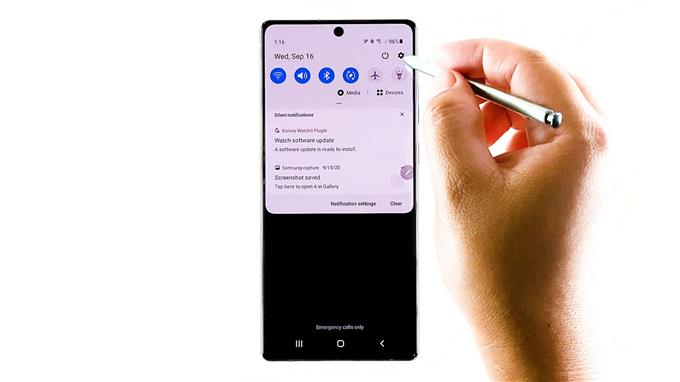يوضح هذا المنشور عملية تمكين ميزة Wi-Fi المتقدمة في Samsung Galaxy Note 20 الجديد ، والذي يسمح للجهاز باكتشاف الطلبات المريبة وعمليات إعادة التوجيه من شبكة قد تكون ضارة. تابع القراءة لمعرفة كيفية تمكين ميزة اكتشاف الشبكات المشبوهة في Galaxy Note 20.
ميزة Wi-Fi الذكية: كشف الشبكات المشبوهة
تتمتع أجهزة Samsung Galaxy الجديدة مع One UI بما في ذلك هاتف Note 20 الذي تم طرحه مؤخرًا بعدد من ميزات Wi-Fi المتقدمة مثل تلك التي تُعلم المستخدمين بشبكات المنطقة المحلية اللاسلكية المشبوهة. عندما تكتشف هذه الأجهزة أي طلبات أو عمليات إعادة توجيه مشبوهة ، سيظهر إشعار.
لجعل جهازك يعمل بهذه الطريقة ، ستحتاج إلى تمكين ميزة معينة تسمى اكتشاف الشبكات المشبوهة.
وإليك كيفية إجراء ذلك على Galaxy Note 20.
خطوات سهلة لتمكين اكتشاف الشبكات المشبوهة على Galaxy Note 20
الوقت اللازم: 5 دقائق
لا تنطبق الخطوات التالية على Galaxy Note 20 فحسب ، بل تنطبق أيضًا على أجهزة Samsung الأخرى مثل Galaxy S10 و Note 10 والنماذج الأحدث. ومع ذلك ، قد تختلف الشاشات وعناصر القائمة الفعلية بين طرازات الجهاز ومقدمي الخدمة.
- عندما تصبح جاهزًا ، انتقل إلى شاشتك الرئيسية ، ثم اسحب لأعلى للوصول إلى عارض التطبيقات وتشغيل تطبيق الإعدادات.
بدلاً من ذلك ، يمكنك الوصول إلى لوحة الإشعارات عن طريق التمرير سريعًا لأسفل من منتصف الجزء العلوي من الشاشة.
من لوحة الإشعارات ، حدد موقع رمز الترس أو الإعدادات ثم انقر فوقه.
سيؤدي القيام بذلك إلى توجيهك مباشرة إلى قائمة الإعدادات الرئيسية بجهازك.
في قائمة الإعدادات ، سترى قائمة بجميع الميزات الأساسية والمتقدمة التي يمكنك إدارتها والاستفادة منها.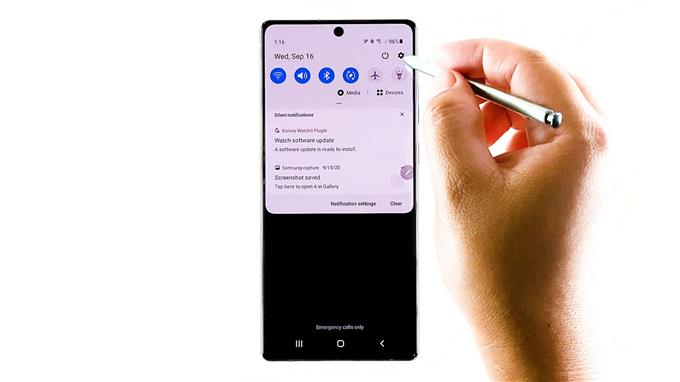
- انقر فوق اتصالات للمتابعة.
في قائمة الاتصالات ، سترى ميزات الاتصال بالشبكة بما في ذلك Wi-Fi و Bluetooth ووضع الطائرة وما شابه.

- للوصول إلى إعدادات Wi-Fi المتقدمة ، انقر فوق Wi-Fi.
تفتح شاشة أخرى بالشبكة الحالية التي يتصل بها جهازك والشبكات الأخرى المتاحة تحتها.

- في الزاوية العلوية اليمنى من شاشة Wi-Fi ، انقر فوق أيقونة ثلاثية النقاط لعرض المزيد من العناصر. ثم اضغط على متقدم.
ستعمل ميزات الإنترنت المتقدمة على ملء الشاشة التالية.

- قم بالتبديل لتشغيل المفتاح الموجود بجوار اكتشاف الشبكات المشبوهة.
مع تمكين هذا المفتاح ، يكون جهازك جاهزًا بالكامل لاكتشاف أي طلبات محتملة وإعادة توجيه إلى شبكة أو نقطة وصول مشبوهة.

أدوات
- أندرويد 10
- One UI 2.0
المواد
- سامسونج جالاكسي نوت 20
كيف تعمل ميزة الكشف عن الشبكة المشبوهة على هاتفك?
Detect Suspicious Network هو حل قائم على العميل مصمم بشكل أساسي لحماية مستخدمي الهواتف الذكية من الأشكال الشائعة لهجمات Wi-Fi من خلال نقاط الاتصال المشبوهة. غالبًا ما تحتوي النقاط الفعالة المشبوهة على أسماء شبكات أو معرّفات SSID مشابهة لنقاط الوصول الشرعية الأخرى التي تظهر في قائمة فحص الشبكة. ستلتقط هذه الشبكات أو النقاط الساخنة جميع الحزم المرسلة وتحاول معالجة هذه الحزم لصالحها.
لحسن الحظ ، تم تجهيز أجهزة Galaxy الرئيسية الجديدة من Samsung من Galaxy S10 والنماذج الأحدث بالفعل بالتقنية التي تسمح لها باكتشاف النقاط الساخنة التي يحتمل أن تكون مشبوهة من خلال تحليل نمط حركة المرور على شبكة معينة.
عند التمكين ، سيعرض الجهاز رسالة تحذير فورية عند الاتصال بنقاط الوصول التي يحتمل أن تكون مشبوهة. نتيجة لذلك ، سيحصل المستخدمون على تنبيه أمان Wi-Fi ، يخبرون شيئًا عن الشبكة المشبوهة التي يتم اكتشافها على شبكة Wi-Fi الحالية ويوصي بفصل هذه الشبكة ما لم يختار المستخدم إضافة الشبكة كاستثناء. يمكن أيضًا اكتشاف النقاط الساخنة التي تغير اسمها بشكل مستمر من خلال هذه التقنية.
أتمنى أن يساعدك هذا!
لعرض المزيد من البرامج التعليمية الشاملة ومقاطع فيديو استكشاف الأخطاء وإصلاحها على أجهزة محمولة مختلفة ، لا تتردد في الزيارة قناة AndroidHow على موقع يوتيوب في أي وقت.
أتمنى أن يساعدك هذا!
قد ترغب أيضًا في قراءة:
- لن يتصل Samsung Galaxy S10 Plus بشبكة Wifi. إليك كيفية إصلاحه.
- كيفية استخدام Galaxy Note10 + Intelligent Wifi
- كيفية إصلاح مشكلة البرامج الضارة أو برامج التجسس على Galaxy S7 ، أو مشكلات أخرى